Die Seriennummer deines Apple-Displays finden
Hier erfährst du, wie du die Seriennummer deines Apple Studio Display, Apple Pro Display XDR, Thunderbolt Display oder Apple Cinema Display findest.
Zuerst hier suchen
Es gibt mehrere Möglichkeiten, die Seriennummer deines Apple-Displays zu ermitteln:
Auf dem Mac, wenn das Display angeschlossen ist: Wähle das Apple-Menü () „Über diesen Mac“, klicke auf „Systembericht“ und dann auf „Grafik/Displays“.
Auf der Originalverpackung des Produkts.
Du kannst deine Seriennummer auch an anderen Stellen finden, z. B. auf dem Display oder Ständer, wie unten beschrieben.
Apple Studio Display
Du kannst die Seriennummer deines Studio Display an den folgenden Stellen finden:
Auf der Unterseite des Ständers: Um die Seriennummer zu sehen, halte die Seiten des Displays fest, und lege das Display mit der Vorderseite nach unten vorsichtig auf ein weiches, sauberes Handtuch oder Tuch.
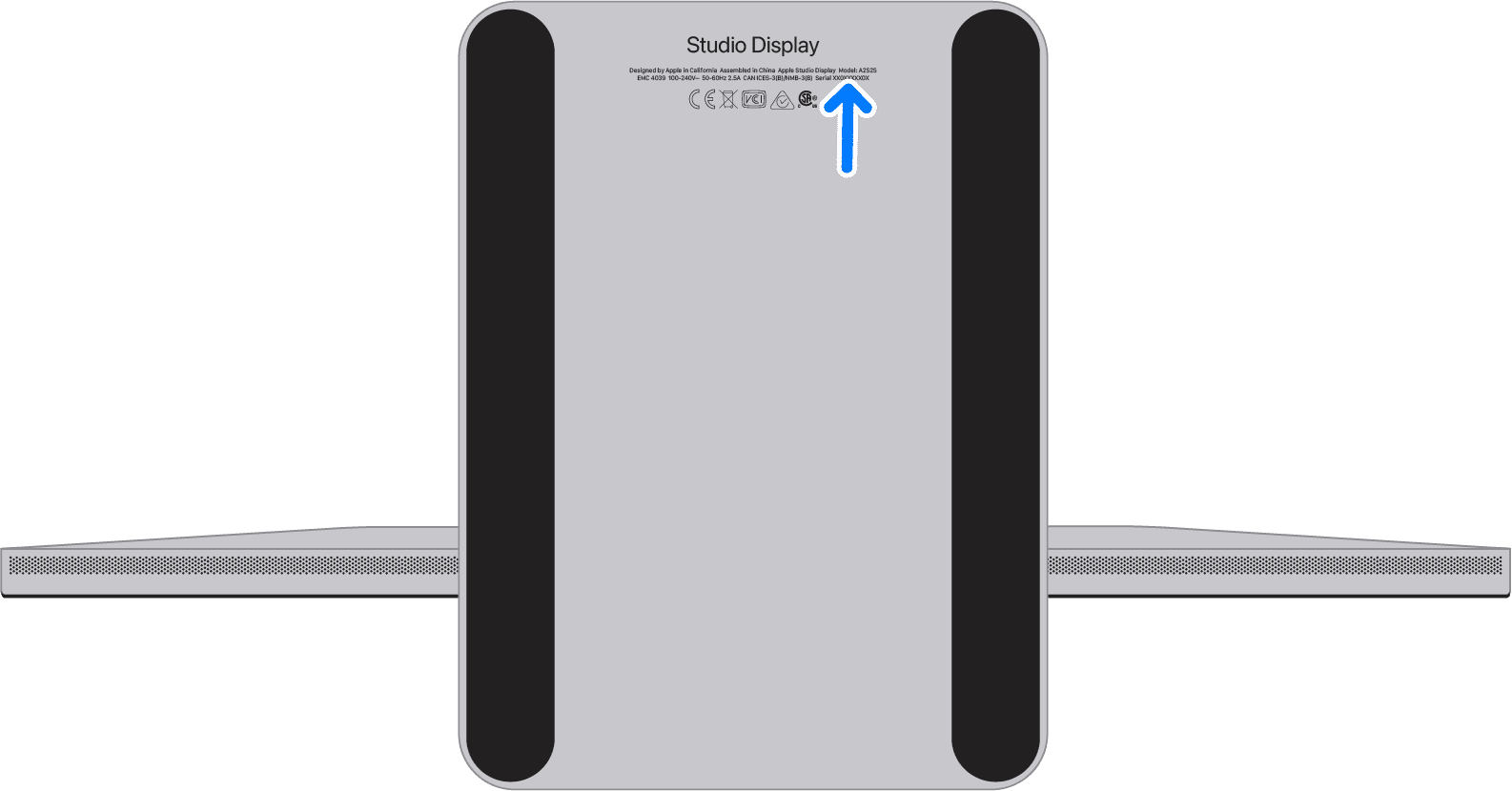
Auf der Unterseite des VESA-Mount-Adapters:
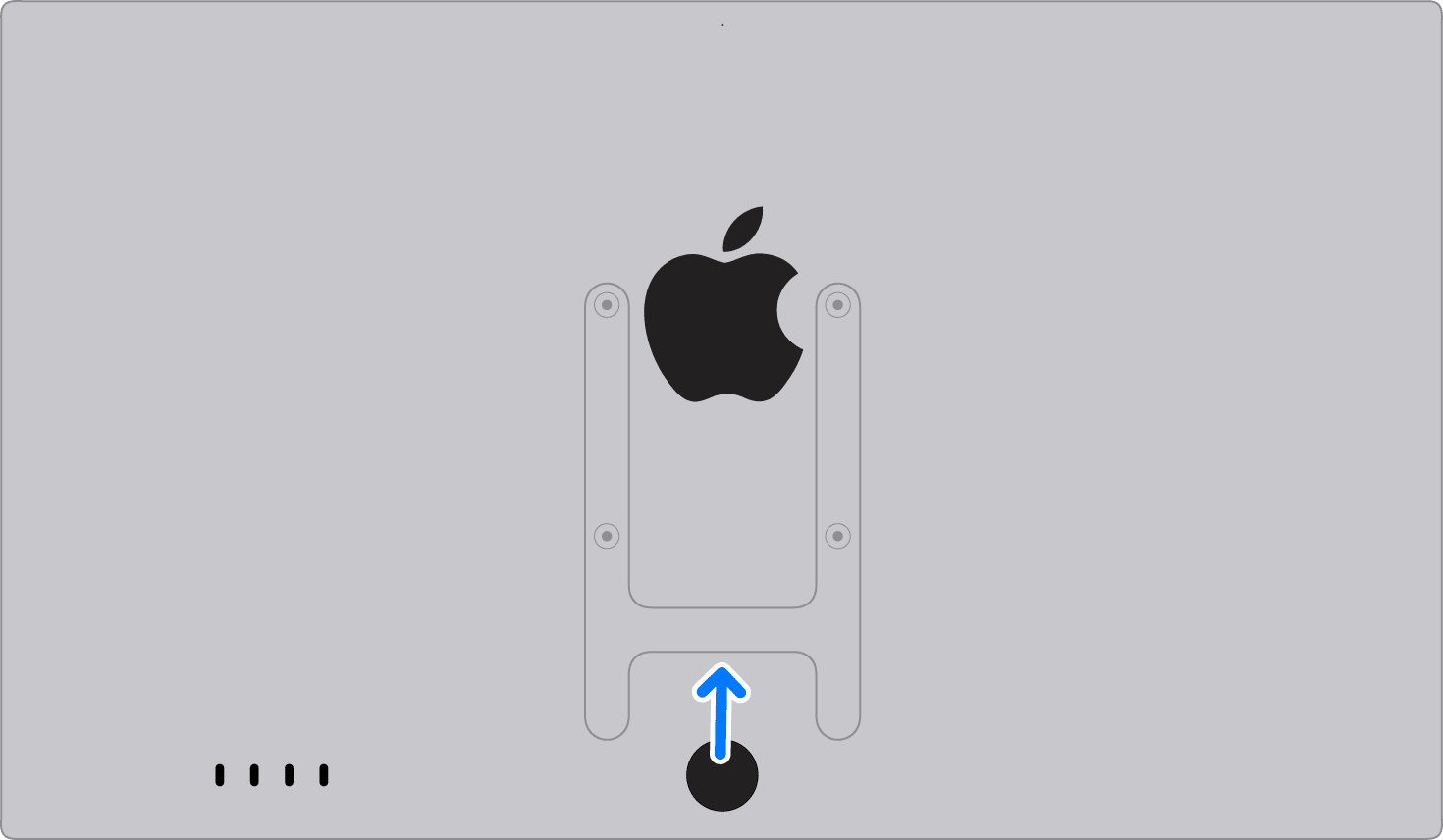
Apple Pro Display XDR
Die Seriennummer deines Pro Display XDR findest du auf dem Display-Einsatz auf der Rückseite deines Displays. Hier erfährst du, wie du das Pro Display XDR vom Pro Stand oder vom VESA-Mount-Adapter
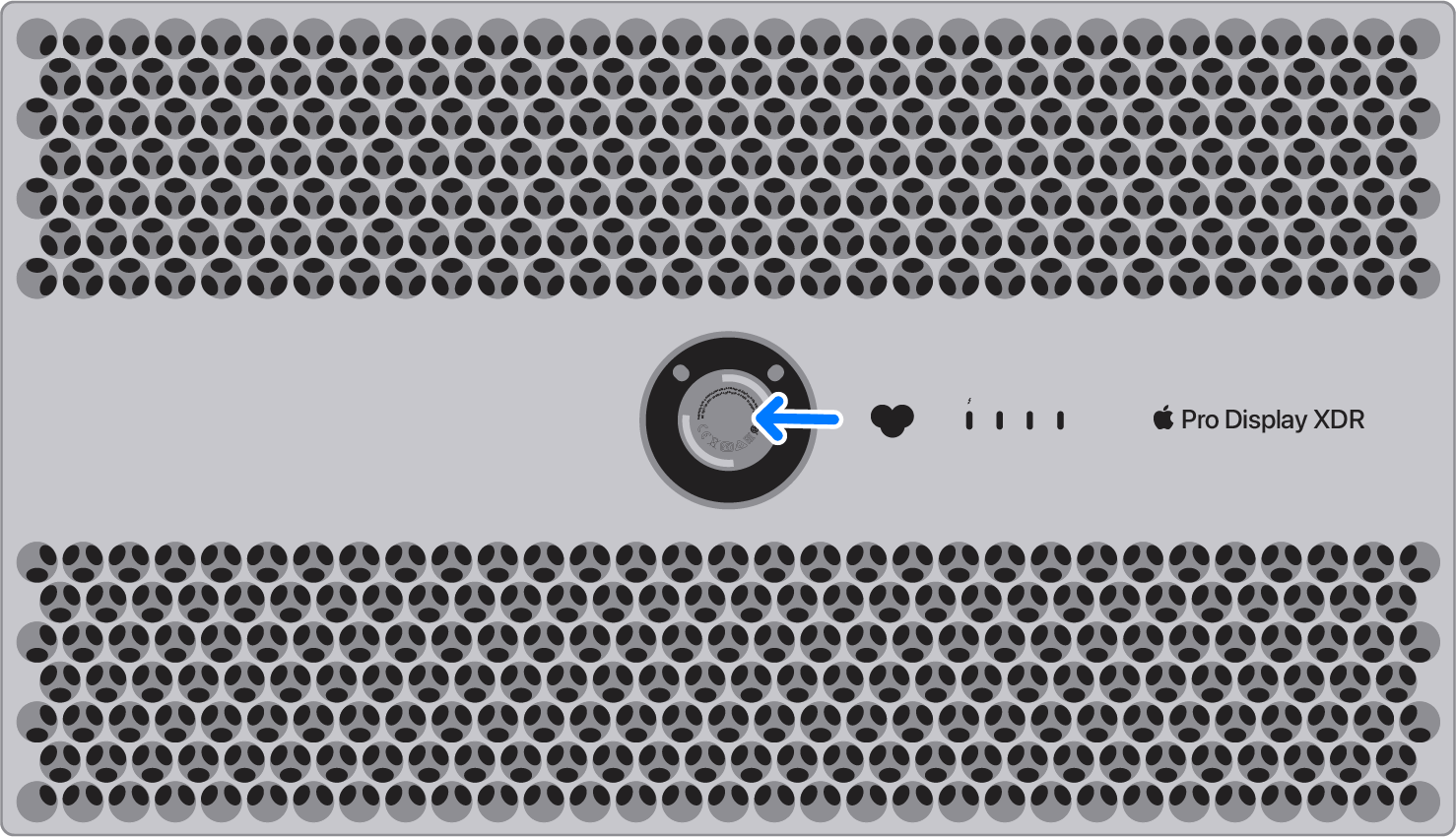
Thunderbolt Display und Apple Cinema Display
Du kannst die Seriennummer deines Displays an den folgenden Stellen finden:
Auf der Unterseite des Displays: Um die Seriennummer zu sehen, halte die Seiten des Displays fest, und lege das Display mit der Vorderseite nach unten vorsichtig auf ein weiches, sauberes Handtuch oder Tuch.
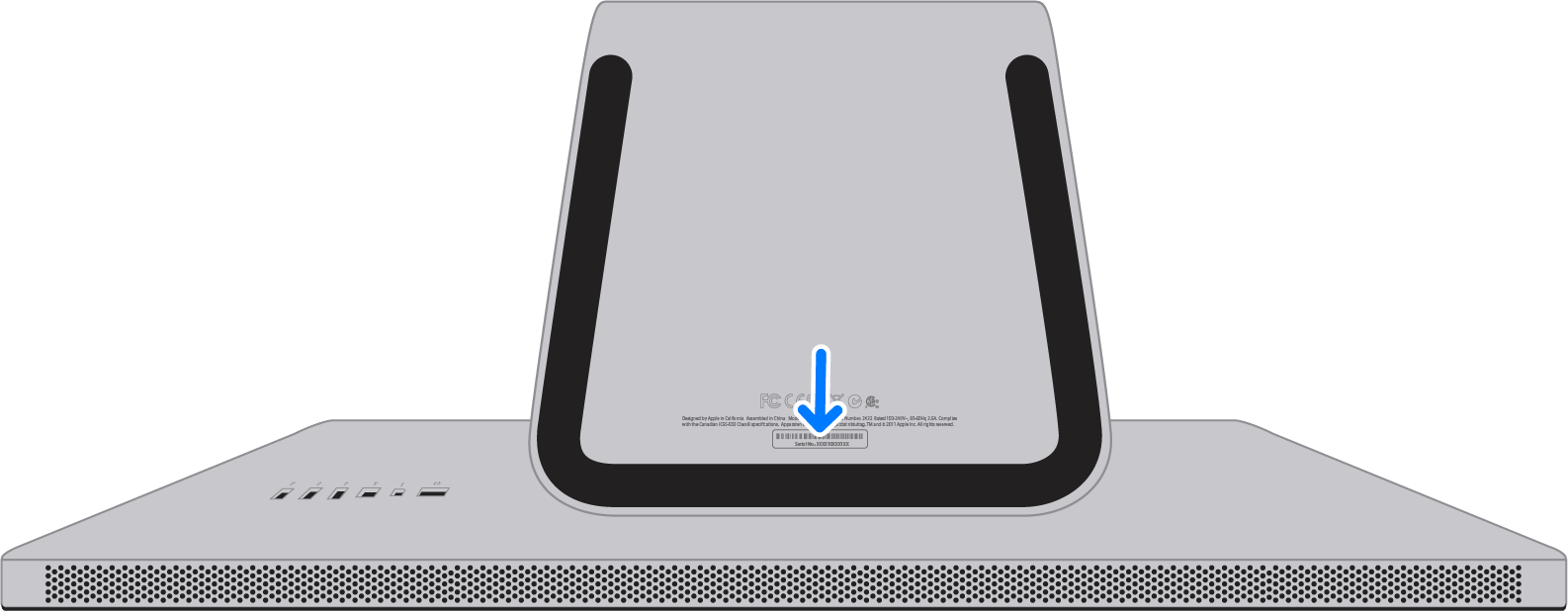
Auf dem Originalbeleg (oder der Rechnung).
Am Scharniermechanismus: Um die Seriennummer am Scharniermechanismus zu sehen, solltest du den Ständer entfernen. Du solltest diese Seriennummer überprüfen, wenn der Originalstandfuß entfernt wurde, um den optionalen VESA Mount Adapter anzubringen.
Weitere Informationen
Hier erfährst du, wie du die Seriennummer anderer Apple-Produkte